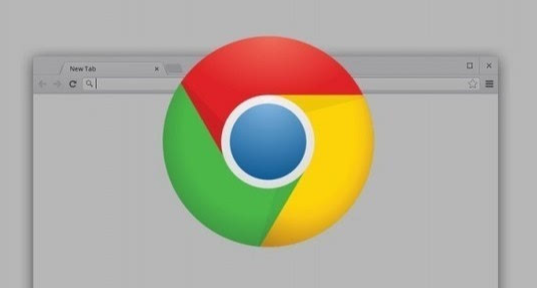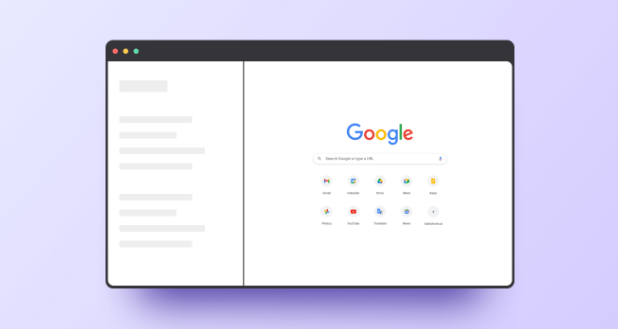谷歌浏览器浏览历史清理教程最新版
发布时间:2025-08-13
来源:谷歌浏览器官网
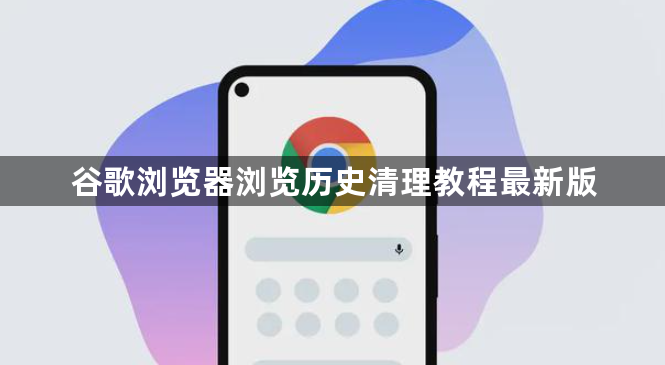
打开Chrome浏览器,双击桌面图标或从任务栏启动程序。等待页面加载完成后,关闭无关标签页保留重要内容。若已保存所需信息,可逐步减少窗口数量以便操作。
按下键盘快捷键Ctrl+H(Windows系统)或Command+Y(Mac系统),直接进入历史记录页面。该界面按日期排列所有访问过的网页链接,方便查看和管理浏览轨迹。若未启用快捷键习惯,也可点击右上角三个点菜单图标,依次选择“历史记录”项进入相同页面。
点击页面左侧菜单栏的“清除浏览数据”选项,弹出设置窗口。在基础选项卡中勾选需要删除的数据类型,包括浏览记录、Cookie及其他网站数据、缓存的图片和文件等。如需更彻底清理,切换至高级选项卡选择网站设置、托管应用数据等内容。根据需求设定时间范围,如选择“全部”删除所有时段记录,或限定为过去一小时、24小时等特定周期。
确认勾选项目与时间范围无误后,点击底部“清除数据”按钮。系统将执行删除操作并弹出提示框告知进度,完成后显示完成消息。此过程可能持续数秒至几分钟,具体取决于数据量大小。
若希望避免频繁手动操作,可安装第三方扩展程序实现一键清理功能。例如在Chrome网上应用店搜索相关工具,安装后通过扩展图标快速调用批量清除指令。此外,日常使用中推荐开启无痕模式进行敏感浏览,该模式下不会产生任何历史留存。
按照上述步骤逐步排查和处理,通常可以解决大部分关于谷歌浏览器浏览历史清理的问题。如果问题依旧存在,建议联系官方技术支持团队获取进一步帮助。